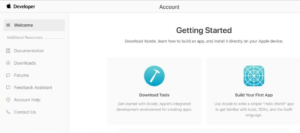Cách xóa trò chơi khỏi GeForce Experience

Nếu các bạn có GPU Nvidia trên hệ thống của mình, thì bạn cũng có thể đã cài đặt ứng dụng GeForce Experience. Ứng dụng này thực sự có hai chức năng chính; tải xuống và cài đặt trình điều khiển Nvidia mới nhất, đồng thời tối ưu hóa trò chơi cho hệ thống của bạn. Trong bài viết này, chúng ta sẽ nói về Cách xóa trò chơi khỏi GeForce Experience. Hãy bắt đầu nào!
Tối ưu hóa trò chơi giờ đây đã trở nên thực sự nổi tiếng. Về cơ bản, bất cứ khi nào một ứng dụng hoặc hệ điều hành của bạn cố gắng giải phóng nhiều tài nguyên nhất có thể để giúp trò chơi chạy trơn tru. Chà, nó cũng có thể thay đổi cài đặt đồ họa cho trò chơi để trò chơi tương thích hơn cùng với phần cứng trên hệ thống của bạn, cho phép trò chơi chạy tốt hơn.
Cách xóa trò chơi khỏi GeForce Experience
Nếu các bạn đã thêm một trò chơi, bạn sẽ sớm thấy rằng việc thêm nó thực sự là một phần đơn giản. Thực sự không có cách nào để xóa chúng, ít nhất là không phải khỏi giao diện người dùng của ứng dụng. Điều đó không có nghĩa là không thể, tuy nhiên, phương pháp này là độc đáo.
- Trước hết, chỉ cần nhấn Phím tắt Win + R để mở hộp chạy.
- Sau đó, trong hộp chạy, bạn cần đi vào
services.mscvà bấm vào phím Enter. - Trong ứng dụng thực sự mở, bạn phải tìm kiếm bất kỳ và tất cả các dịch vụ của Nvidia.
- Nhấn chuột phải vào một dịch vụ , và chọn một điểm dừng từ menu ngữ cảnh. Bạn phải r mở rộng điều này cho tất cả các dịch vụ Nvidia.

- Khi các bạn đã dừng tất cả các dịch vụ của Nvidia, thì chỉ cần mở File Explorer.
- Bây giờ điều hướng đến thư mục sau.
- Trong thư mục này, bạn phải tìm các tệp sau đây;
- JournalBS.jour.dat
- JournalBS.jour.dat.bak
- JournalBS.main.xml
- JournalBS.main.xml.bak
- Đó là một ý tưởng thực sự tốt sao lưu chúng (chỉ cần sao chép chúng vào một vị trí khác). Xóa tất cả bốn tệp này.
- Bây giờ chỉ cần khởi động lại hệ thống của bạn.
- Bạn phải mở Nvidia GeForce Experience và tất cả các trò chơi cũng sẽ bị xóa khỏi màn hình chính.
- Các dịch vụ Nvidia mà các bạn đã dừng bây giờ sẽ tự động khởi động lại sau khi các bạn khởi động lại hệ thống của mình. Các bạn thực sự không cần phải tự bắt đầu chúng.
Cách tắt Trải nghiệm Nvidia GeForce
Nếu bạn có một card đồ họa Nvidia thì bạn gần như chắc chắn đã xử lý được GeForce Experience. Tuy nhiên, đối với hầu hết mọi người, GeForce Experience hoạt động tốt trong việc quản lý trình điều khiển đồ họa. Một số người gặp phải vấn đề với nó. Vâng, từ sự cố đến trình điều khiển đồ họa được cài đặt không chính xác; nếu GeForce Experience không hoạt động với bạn, các bạn có thể thấy dễ dàng hơn để tắt nó đi. Tuy nhiên, đừng lo lắng - các bạn có thể tắt nó đi và vẫn quản lý trình điều khiển đồ họa của mình theo cách thủ công. Về cơ bản có hai cách để làm điều này:
Tắt nó khi khởi động
Theo mặc định, chương trình sẽ khởi động bất cứ khi nào máy tính của bạn khởi động. Bạn có thể chỉ cần tắt tính năng này mà không cần gỡ cài đặt chương trình hoàn toàn. Nếu bạn muốn thực hiện việc này, hãy nhấn chuột phải vào thanh tác vụ và chọn Trình quản lý tác vụ.
Sau đó, ở trên cùng, hãy nhấn vào tab Khởi động. Cuộn cho đến khi bạn tìm thấy mục Nvidia GeForce Experience. Chọn nó, sau đó chỉ cần nhấn vào tắt. Các bạn sẽ phải khởi động lại máy tính để các thay đổi của mình có hiệu lực.
Chương trình cũng sẽ không còn khởi chạy khi khởi động, vì vậy trừ khi các bạn tự khởi động nó, nó cũng sẽ bị vô hiệu hóa một cách hiệu quả!
Gỡ cài đặt chương trình
Bạn phải tắt GeForce Experience cũng dễ dàng như gỡ cài đặt nó thông qua tính năng Thêm hoặc Xóa chương trình. Thao tác này sẽ chỉ gỡ cài đặt GeForce Experience và trình điều khiển đồ họa đã được cài đặt sẽ không bị xóa. Khi các bạn đã gỡ cài đặt GeForce Experience, bạn vẫn có thể cập nhật trình điều khiển đồ họa của mình theo cách thủ công thông qua tải xuống trình điều khiển từ Nvidia’s trang mạng .
Tiền boa:
Nếu các bạn không gặp bất kỳ sự cố nào khi chạy GeForce Experience, thì các bạn nên giữ nó trên máy tính của mình. Vì nó là một công cụ tuyệt vời để quản lý các trình điều khiển đồ họa của bạn.
Để làm như vậy, trước tiên hãy nhấn vào phím Windows trên bàn phím của bạn, sau đó nhập Thêm hoặc Loại bỏ Chương trình. Một cửa sổ mới cũng sẽ bật lên. Khoảng nửa chừng, bạn cũng sẽ thấy một thanh tìm kiếm khác.
Chỉ cần nhập GeForce Experience và bạn sẽ thấy mục nhập cho nó. Chỉ cần chạm vào nó và nút Gỡ cài đặt sẽ xuất hiện. Nhấn vào nó, bạn phải làm theo lời nhắc và hướng dẫn cho đến khi quá trình hoàn tất. Và Nvidia GeForce Experience cũng sẽ biến mất khỏi máy của bạn. Các trình điều khiển đã cài đặt của bạn sẽ vẫn còn, tuy nhiên, bạn sẽ phải cập nhật và cũng có thể tự cài đặt chúng kể từ thời điểm đó.
Tiền boa:
Chỉ cài đặt các trình điều khiển mà bạn đã tải xuống trực tiếp từ trang web Nvidia. Nếu không, các bạn cũng có nguy cơ cài đặt phần mềm độc hại và vi rút vào máy của mình. Bạn cũng có thể lấy lại GeForce Experience nếu muốn sử dụng lại. Một lần nữa, bạn chỉ cần cài đặt nó từ trang web Nvidia!
Phần kết luận
Được rồi, đó là tất cả mọi người! Mình hy vọng các bạn thích bài viết cách gỡ game khỏi geforce này và cũng thấy hữu ích với các bạn. Cung cấp cho chúng tôi phản hồi của bạn về nó. Ngoài ra nếu các bạn có thêm thắc mắc và các vấn đề liên quan đến bài viết này. Sau đó, hãy cho chúng tôi biết trong phần bình luận bên dưới. Chúng tôi sẽ liên hệ lại với bạn trong thời gian ngắn.
Có một ngày tuyệt vời!
Cũng thấy: Cách sử dụng Minecraft End City Finder - Các bước